Использование Smarthru Workflow, общей папки и сохраненных документов
В этой главе описывается использование функции SmarThru Workflow на данном устройстве.
В главу входят указанные ниже разделы.
О программе SmarThru Workflow
SmarThru™ Workflow — это решение для отправки документов, позволяющее управлять устройствами в сети путем выполнения предварительно созданных задач, называемых рабочими формами. Рабочие формы обеспечивают автоматизацию повторяющихся и трудоемких задач, за счет чего нагрузка на пользователей уменьшается, а их продуктивность возрастает.
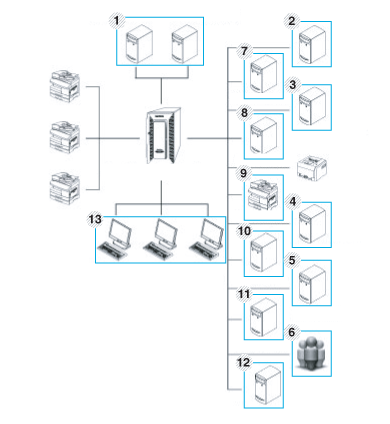
|
1 |
Сервер LDAP, доменный сервер |
8 |
Сервер FTP |
|
2 |
Сервер Microsoft Sharepoint |
9 |
Сервер факса |
|
3 |
Сетевая папка |
10 |
Google Docs |
|
4 |
Сервер PCFax |
11 |
Сервер эл. почты |
|
5 |
База данных |
12 |
Клиентские системы |
|
6 |
Пол. |
||
|
7 |
Сервер SMTP |
Содержание экрана SmarThru Workflow
Чтобы задействовать функцию , нажмите в главном меню.
![[Note]](../common/note.png)
|
|
|
Чтобы пролистать меню, нажмите на экране стрелку влево или вправо. |
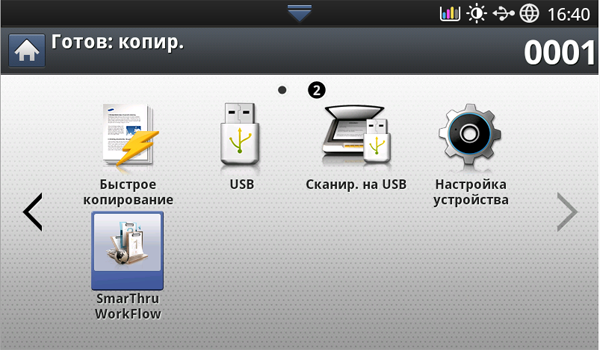
Экран рабочего процесса
Что такое “рабочая форма” и “метаданные”?
Рабочая форма — это задача, созданная путем объединения нескольких встроенных подключаемых модулей с целью получения желаемого результата обработки документа.
Метаданные — это дополнительная информация, предоставляемая автором при создании рабочих форм, которые используют подключаемый модуль ввода или .
Вкладка Общая рабочая форма
Вкладка отображает общие рабочие формы, созданные администратором для групп пользователей.
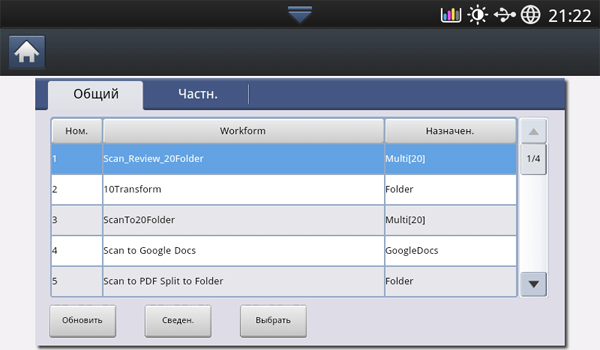
-
: Обновление информации о рабочей форме.
-
Отображение подробной информации о рабочей форме.
-
: Выбор рабочей формы для выполнения задания.
Вкладка Частная рабочая форма
Вкладка отображает частные рабочие формы, созданные для отдельных пользователей текущим авторизованным пользователем.
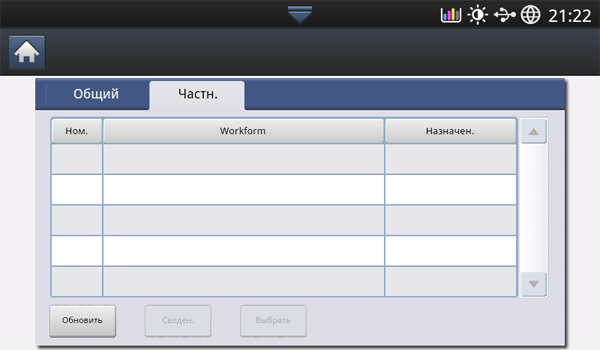
-
: Обновление информации о рабочей форме.
-
Отображение подробной информации о рабочей форме.
-
: Переход к следующему экрану для выбора дополнительных опций.
Экран «Создание рабочей формы»
Чтобы добавить новую рабочую форму, запустите SmaThru Workflow и введите данные своей учетной записи. Можно создать до 100 общих рабочих форм.
![[Note]](../common/note.png)
|
|
|
Приложение SmarThruWorkflow следует устанавливать на сетевом сервере. Указания по установке SmaThruWorkflow см. в Руководстве администратора на компакт-диске из комплекта поставки. |
Создание рабочей формы
-
Запуск SmaThruWorkflow
(Программы>SmarThru Workflow>SmarThru Workflow).
-
Введите имя пользователя и пароль, чтобы войти в систему.
-
В главном меню выберите пункт > Диспетчер рабочих форм.
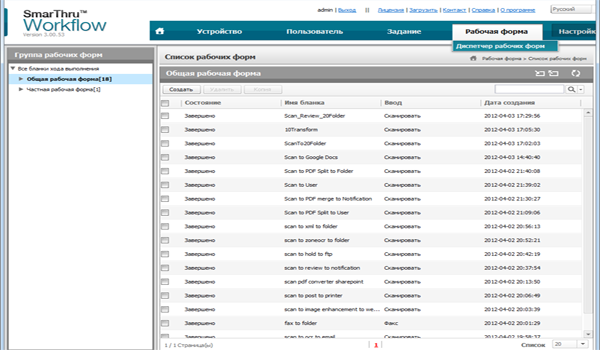
-
На левой панели выберите тип рабочей формы: или .
-
Нажмите на кнопку Создать.
Откроется страница Создание рабочей формы.
-
Введите свойства рабочей формы.
-
С помощью мыши перетащите подключаемые модули с левой панели в соответствующий раздел на панели данных либо щелкните зеленую галочку, которая отображается в правом верхнем углу каждого значка.
Задачи в рабочей форме выполняются в порядке их отображения.
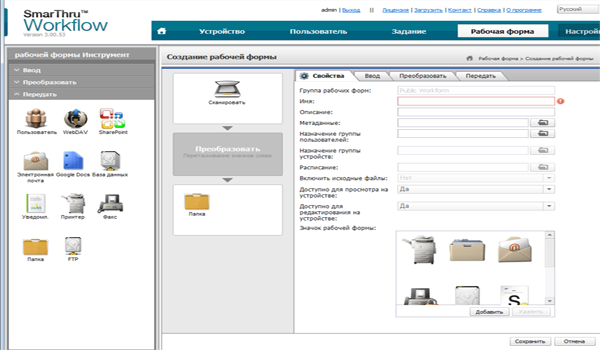
-
Щелкните Сохранить.
Рабочая форма появится на странице .
-
Если статус - "не завершено", значит подключаемый модуль настроен не полностью. Выберите рабочую форму и нажмите "Правка", что внести изменения в рабочую форму.
Запуск рабочей формы
С рабочими формами можно проводить различные действия.
-
На главном экране нажмите .
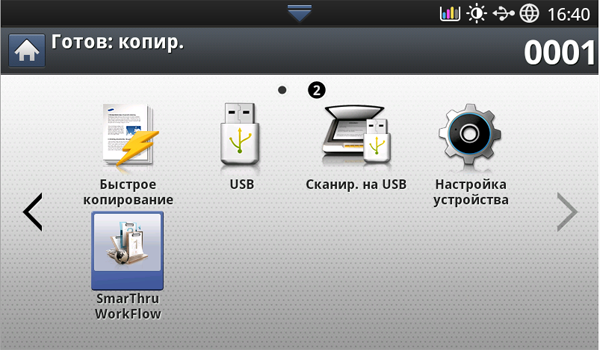
-
Нажмите на одну из рабочих форм в списке и нажмите Выбрать.
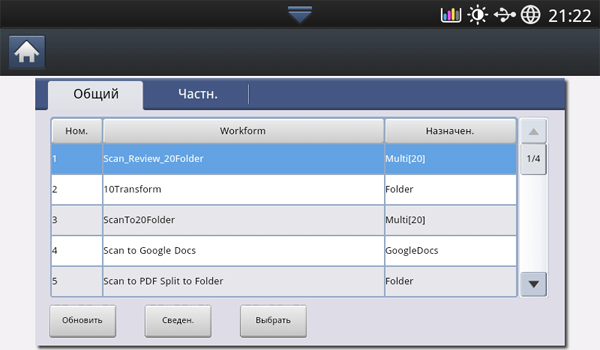
-
Выберите метаданные и нажмите Далее.
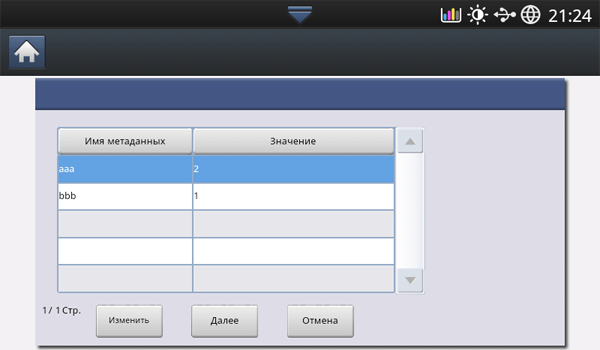
-
: Дает возможность пользователям изменять выбранные метаданные.
-
: Позволяет выбрать следующие метаданные.
-
: Выйти без сохранения.
-
-
Чтобы внести изменения, отредактируйте параметры на вкладках Основные, Дополнительно, Изображение и Вывод.
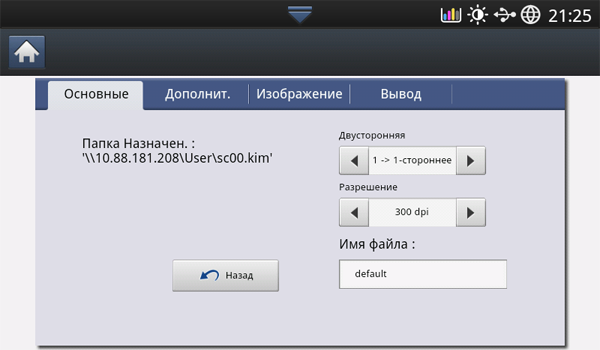
-
Нажмите кнопку Старт на панели управления. Результаты будут сохранены в том месте, которое было указано при создании рабочей формы.
Эта функция позволяет использовать память устройства в качестве общей папки. Общую папку можно удобно использовать в сетевом окружении.
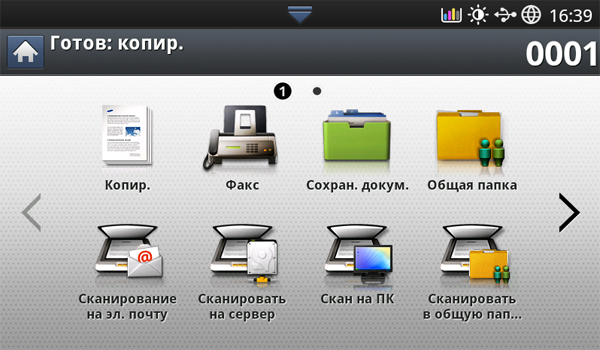
![[Note]](../common/note.png)
|
|
|
Администратор может ограничить доступ к общей папке именем пользователя и паролем, а также установить максимальное число одновременных пользователей. |
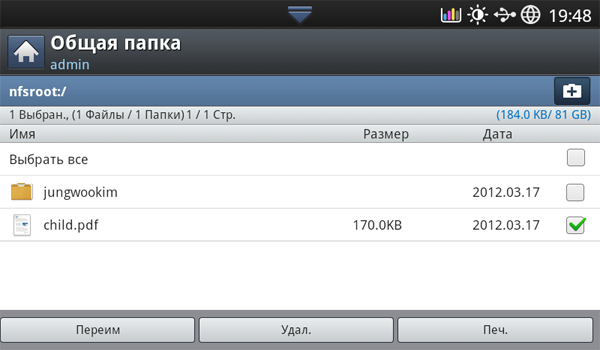
Создание общей папки
-
Откройте на ПК Windows Explore.
-
Введите IP-адрес принтера \\[ip address] (пример:\\169.254.133.42) в поле адреса и нажмите на клавишу Enter или на кнопку .
-
В директории создайте новую папку.
Использование общей папки
Общую папку принтера можно использовать также, как и общую папку компьютера. Создавайте, редактируйте и удаляйте файлы и папки, как в обычной среде Windows. В общей папке можно также хранить отсканированные документы. Хранящиеся в общей папке файлы можно выводить непосредственно на печать. Поддерживается печать файлов в форматах TIFF, BMP, JPEG и PRN.
Папка позволяет сохранять документы, отправленные с других компьютеров, или отсканированные изображения. храняться на жестком диске вашего устройства. Каждой папке Сохраненный документ можно присвоить пароль, чтобы предотвратить несанкционированный доступ к ней. Также можно распечатать сохраненные документы, используя различные функции печати, и отправить документы несколькими способами (на электронную почту, сервер, факс). Настроить функцию папки Сохраненный документ и использовать ее можно с помощью SyncThru™ Web Service (см. Настройка телефонной книги с помощью приложения SyncThru™ Web Service).
![[Note]](../common/note.png)
|
|
|
Если папка содержит важную информацию, рекомендуется регулярно проводить ее резервное сохранение. Компания Samsung не несет ответственности за потерю информации вследствие неправильного использования или поломки устройства. |
Для использования функции нажмите кнопку на экране.
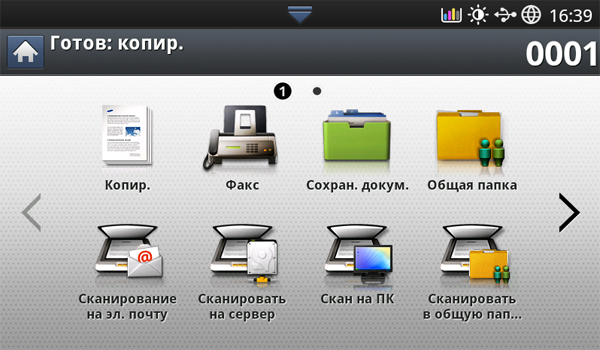
позволяет сохранять отсканированные данные на жестком диске устройства. Сохраненные данные могут быть отправлены в различные места назначения, такие как , , , или .
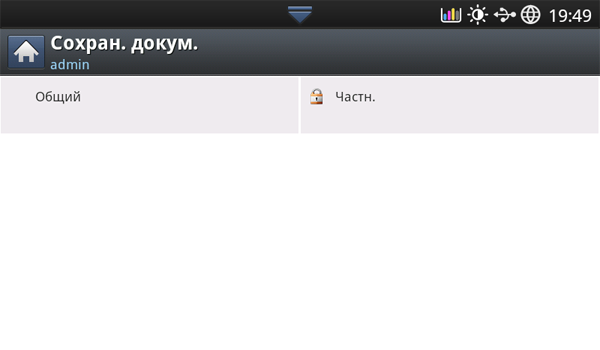
-
Общий: Доступ к файлам есть у всех пользователей.
-
Частный: для предотвращения несанкционированного доступа к папке задается пароль.